Saat membersihkan buku alamat dan membuatnya tampak teratur, Anda akhirnya menghapus beberapa kontak penting secara tidak sengaja. OH TUHAN! Ketika Anda menyadari kesalahan itu, Anda menjadi putus asa untuk memulihkan semua kontak iPhone yang dihapus.
Sebelum khawatir kehilangan kontak mulai membunuh kedamaian Anda, izinkan saya memberi tahu Anda bahwa pada dasarnya ada empat cara untuk mengambilnya. Selain itu, Apple menawarkan alat iCloud yang sangat berguna untuk membantu Anda mengembalikan semua data Anda dengan mudah. Jadi, mari kita mulai!
Bagaimana memulihkan kontak iPhone yang dihapus
- Pulihkan Kontak iPhone yang Hilang Menggunakan iCloud.Com
- Ambil Kontak iPhone yang Dihapus dari cadangan iTunes
- Kembalikan Kontak iPhone yang Hilang dari cadangan iCloud
- Pulihkan Kontak Anda menggunakan Coolmuster Data Recovery
- Kembalikan Kontak yang Dihapus tanpa Cadangan menggunakan dr.fone
Metode # 1: Pulihkan Kontak menggunakan iCloud
Bagi saya, ini adalah cara termudah untuk mendapatkan kembali data yang hilang pada perangkat iOS. Yang perlu Anda miliki hanyalah komputer, browser web, dan koneksi Internet aktif untuk memulai.
Langkah 1. Buka browser web di komputer Anda dan buka iCloud.com. Kemudian, Anda harus masuk ke akun iCloud Anda.
Langkah 2. Sekarang, klik ikon Pengaturan .

Langkah # 3. Selanjutnya, gulir ke bawah ke bagian Advanced dan tekan Pulihkan Kontak.

Langkah # 4. Selanjutnya, pilih arsip terbaru dari kontak Anda dan klik Selesai.

Sekarang, semua kontak iOS Anda akan (perlahan tapi pasti) dipulihkan. Satu hal yang perlu diperhatikan adalah arsip kontak yang Anda pilih akan menggantikan kontak di semua perangkat Anda yang disinkronkan dengan akun iCloud yang sama.
Metode # 2: Kembalikan iPhone Anda Menggunakan Cadangan
Selama Anda memiliki cadangan iTunes, kemungkinan besar Anda dapat mengambil kembali data Anda yang hilang.
Langkah 1. Hubungkan iPhone Anda ke PC / Mac menggunakan kabel USB.
Catatan: Anda mungkin mendapatkan sembulan pada perangkat iOS Anda untuk mempercayai komputer ini atau memasukkan kode sandi perangkat Anda, lakukan itu.
Langkah 2. Sekarang, buka iTunes dan klik perangkat iOS Anda ketika itu muncul. (Jika Mac Anda menjalankan Catalina, buka Finder → Klik perangkat dari bilah samping.)
Langkah # 3. Selanjutnya, klik Restore Backup.

Langkah # 4. Sekarang, periksa tanggal dan ukuran setiap cadangan dan pilih yang terbaru → Selanjutnya, klik Kembalikan lagi untuk mengonfirmasi.

Catatan: Jika Anda telah mengambil cadangan terenkripsi, Anda harus memasukkan kata sandi.
Sekarang, Anda harus menunggu sampai cadangan berhasil dipulihkan pada perangkat iOS Anda. Jadi, ambil kopi panas dan biarkan iTunes melakukan pekerjaan tanpa gangguan. Setelah perangkat Anda disinkronkan dengan komputer, Anda dapat memutusnya.
Metode # 3: Kembalikan iPhone Anda Menggunakan Cadangan iCloud
Ini adalah metode yang sangat drastis, karena Anda harus menghapus semua konten dan pengaturan Anda di muka. Selain itu, ini juga sedikit memakan waktu.
Namun, jika Anda tidak memiliki komputer dan ingin menyelesaikan semuanya dengan benar dari perangkat iOS Anda, inilah caranya. Untuk menyelesaikannya, buka panduan lengkap ini.
Metode # 4: Pulihkan kontak yang dihapus menggunakan Coolmuster, perangkat lunak pemulihan data
All-in-one Coolmuster dapat membantu memulihkan semuanya dari iDevice Anda. Tidak masalah bagaimana Anda kehilangan file iPhone dan apa yang hilang, Anda dapat mendapatkannya kembali dengan 2 mode iPhone Recovery tersebut. "Pulihkan kontak dari cadangan iTunes" dan "pulihkan kontak dari iPhone secara langsung."
Berikut ini adalah panduan langkah demi langkah:
Langkah 1. Jalankan Coolmuster Data Recovery untuk iPhone iPad iPod, dan Anda akan menemukan semua file cadangan iTunes telah terdeteksi dan ditampilkan di antarmuka utama. Cukup pilih satu dan buat cadangan file dan mulai memindai.

Langkah 2. Setelah pemindaian, semua data yang ditemukan akan ditampilkan di sebelah kiri, termasuk kontak, pesan, rol kamera, foto, dll. Untuk kontak yang hilang, Anda dapat memilih "Kontak" dan menemukan kontak yang Anda inginkan kembali. Kemudian klik "Pulihkan" untuk menyimpannya di komputer Anda. Selesai!

Fitur Coolmuster:
- Pulihkan kontak, SMS, kalender, foto, catatan, musik, dan lainnya dari iPhone, iPad, dan iPod dalam satu klik.
- Secara otomatis mendeteksi semua file cadangan iTunes di komputer.
- Pulihkan data yang hilang karena peningkatan iOS, reset pabrik, serangan virus dll.
- Dapatkan kembali data yang hilang saat iPhone Anda tidak dapat diakses, terjebak dalam logo Apple, layar hitam / putih kematian atau ketika Anda lupa kata sandi perangkat dll.
- Mendukung semua produk seri iOS termasuk iPhone 6/5/4, iPad dan iPod.
Kunjungi Coolmuster.com untuk informasi lebih lanjut.
Dr.Fone juga merupakan perangkat lunak pemulihan data yang berguna untuk memulihkan kontak
Ada alternatif lain yang baik untuk pemulihan data iPhone adalah Dr.Fone WonderShare. Jika menawarkan solusi komprehensif untuk memulihkan file yang terhapus dari iPhone, mengekstrak file cadangan iCloud dan iTunes, perbaiki iOS yang macet ketika perangkat Anda macet pada logo Apple atau layar putih dan rekam riwayat WhatsApp. Untuk informasi lebih lanjut, silakan kunjungi Wondershare.com.

Selain itu, Anda juga dapat menggunakan perangkat lunak pihak ketiga seperti Tenorshare & iStonSoft yang memungkinkan Anda memulihkan kontak kapan saja. Bahkan yang terhapus atau hilang. Anda dapat melihat ulasan kami tentang perangkat lunak Tenorshare di sini dan tinjauan iStonSoft di sini.
Ini dia!
Membungkus…
Begitulah cara Anda bisa mendapatkan kembali kontak iOS Anda. Meskipun Apple menawarkan beberapa cara untuk mengambil file, itu belum menawarkan solusi untuk mengembalikan hanya barang yang dihapus. Itu akan membuat solusi resmi lebih ramah pengguna.
Salah satu metode di atas yang telah Anda pilih dan mengapa? Letakkan umpan balik Anda di bawah.
Anda ingin melihat artikel berikut juga:
- Pembersih Penyimpanan iPhone Terbaik untuk Mac dan Windows
- Cara Menambahkan Latihan secara Manual ke Aplikasi Aktivitas dari iPhone
- Cara Melihat Ulang Tahun di Aplikasi Kalender Apple di iPhone, iPad atau Mac
- Cara Membuat Ikon Kosong di iPhone atau iPad Dengan Pintasan
Apakah panduan pemecahan masalah ini bermanfaat? Dapatkan aplikasi iOS kami di perangkat Anda dan juga tetap terhubung dengan kami melalui Instagram, Twitter, dan Facebook untuk membaca lebih banyak artikel seperti itu.




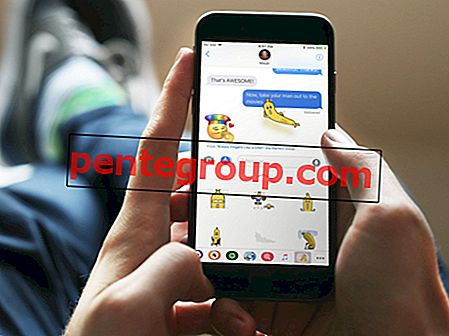



![Cara Mengedit Foto Langsung di iOS 13 di iPhone [Panduan Lengkap]](https://pentegroup.com/img/1373/1373-min.jpg)



